
(926)274-88-54
Бесплатная доставка.
Бесплатная сборка.
График работы:
Ежедневно. С 8-00 до 20-00.
Почта: soft_hous@mail.ru
 |
Звоните! (926)274-88-54 Бесплатная доставка. Бесплатная сборка. |
Ассортимент тканей График работы: Ежедневно. С 8-00 до 20-00. Почта: soft_hous@mail.ru |
  
|
Читальный зал --> Разработка печатных плат (радиоэлектроника) Attiibules Attributes
Add... Delete Properties . Launch Cancel Рис. 3.28 диалог будет открыт так, что в окнах диалога будут выделены строчки: Component и (User-defined). Обратите внимание, что в окне Name приведены стандартные признаки, постоянно присутствующие в программе. Среди них: Component Height (Высота компонента). Description (Описание), Part Number (Количество частей) и др. Вы вправе воспользоваться этими стандартными признаками, но в больщинстве случаев удобнее ввести новые, необходимые в работе признаки и, главное, записанные по-русски. Если в окне Name (Имя) выделена строчка (User-defined), то вы можете сразу ввести в маленьком окне Name (Имя) название признака, а затем в окне Value (Номинал) соответствующий текст или цифровое значение. Когда тексты в обоих окнах введены, щелкните по кнопке ОК. Вы вернетесь к диалогу Attributes (Признаки), в котором в таблице будут показаны названия признаков и соответствующие тексты. Чтобы ввести следующий признак, следует повторить все действия, начиная со щелчка по кнопке Add. Указанным способом может быть введена любая информация, которая будет постоянно храниться вместе с графической информацией данного ТКМ. Назначая название признака (которое вводится в строке Name), следует учитывать, что в дальнейщем, программа по ващему запросу будет формировать различные таблицы (для составления перечней элементов и спецификаций и т. д.), в которых дополнительные признаки будут записываться в соответствующих столбцах, согласно назначенному имени, причем для каждого названия признака свой столбец. Именно поэтому названия признаков должны быть однотипные для всех библиотек и элементов. Разнобой здесь недопустим. Например, если для одного элемента вы запищите название ТУ , а для другого Технические условия , то программа будет выводит эту информацию в разных столбцах.
кнопке Component Save (Сохранение компонента). Откроется диалог Component Name (Имя компонента) (см. рис. 3.29), в котором ведите имя созданного ТКМ, в данном случае С2-33-0,125, и щелкните по кнопке ОК. Рис. 3.29 Если при работе с диалогом Component Information вы допустили неточности, то программа откажется записать ТКМ и на информационном табло покажет, где программа видит ошибку Вы имеете возможность внести исправления и вновь попытаться записать ТКМ в библиотеку. Когда новый ТКМ записан в библиотеку, то диалог Component Information сохранится на рабочем поле, и вы можете продолжить работу, например внести изменения и записать новый вариант ТКМ с новым именем. Если щелкнуть по кнопке New Component (Новый компонент), то можно разработать новый компонент, начав все установки с нуля , старые установки при этом не сохраняются. Когда работа по созданию ТКМ будет полностью завершена, закройте диалог Component Information, щелкнув по кнопке Close (Закрыть). Для учебных целей повторите все действия и создайте очередной типоразмер компонента резистора С2-33-0,5. При этом необходимо, используя кнопку Select Pattern (Выбор посадочного места), ввести в окно, расположенное радом с этой кнопкой, посадочное место С2-33 А=17,5. Все остальные установки можно сохранить без изменений, и, завершая работу, записать новый компонент с именем С2-33-0,5. Разработка больших библиотек Вторым распространенным элементом электронных устройств является конденсатор. В данном разделе будет показано, как разработать библиотеку одного конденсатора КМ-6. Особенность данного конденсатора в том, что каждый типономинал имеет свое конструктивное исполнение, общее их количество равно 184, и все они должны входить в библиотеку как самостоятельные ТКМ. Работая с такой библиотекой, вы сможете выбирать конденсатор по его электрическим параметрам (емкость, рабочее напряжение и т. д.), и при этом к каждому типономиналу будут привязаны соответствующие ему посадочные места. Запустите программу Library Executive, выполните: МН Library -> New. В открывшемся стандартном диалоге создайте новую библиотеку с именем Конд Рекомендуется использовать единый типовой набор признаков в любом сочетании. Например: . ТУ; Установка; Высота; . Вес; Описание. Все действия по созданию компонента выполнены, и его необходимо сохранить. Не закрывая диалог Component Information, щелкните в Стандартной пане- ли инструментов профаммы Library Executive по КМ-6 . Дальнейшие действия зависят от того, существуют ли разработанные посадочные места для всех типоразмеров этого конденсатора и символ конденсатора. Если да, то, используя команды: Library - Сору, скопируйте во вновь созданную библиотеку символ и посадочные места конденсатора. Как это сделать, подробно рассказано выше при описании создания компонента резистора. Нередко перед копированием очередного объекта в библиотеку да и в ряде других случаев может возникнуть вопрос, а что записано в той или иной библиотеке? Просмотр состава библиотек В практической работе достаточно часто возникает необходимость узнать, что записано (хранится) в конкретной библиотеке. Специальных средств для просмотра состава библиотек в программах нет, но эту задачу можно решить в любой из программ при помощи команды Rename (Переименовать). Выполните: МН Library (Библиотека) -> Rename (Переименование). В открывшемся одноименном диалоге щелкните по кнопке Library и выберите имя библиотеки, с содержанием которой вы хотите ознакомиться. Затем установите флажок в одном из окон: Component, Pattern или Symbol, в зависимости от того, что именно вы хотите просмотреть в библиотеке. После этого щелкните по кнопке, расположенной в левой части диалога, название KOTopoii изменяется в зависимости от предыдущей установки. В результате откроется диалог Library Browes (Просмотр библиотеки) (см. рис. 3.30), в котором будет приведен список и показаны картинки состава библиотеки. Закончив просмотр состава библиотеки, закройте данный диалог, щелкнув по кнопкам Cancel (Выход) и Close (Закрыть). Поскольку диалог в данном случае используется как справочный, то не следует щелкать по кнопке Rename (Переименовать). Libraiy Browse ; £omponent... кд243г кд243е КД5034 кд522б кд522а КД24аЖ кд243д кд243в кд243б КД243Д 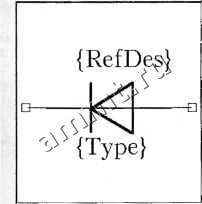 С Ealtern < Symbol PailNum [а filternate Normal 3
ООО «Мягкий Дом» - это Отечественный производитель мебели. Наша профильная продукция - это диваны еврокнижка. Каждый диван можем изготовить в соответствии с Вашими пожеланияи (размер, ткань и материал). Осуществляем бесплатную доставку и сборку. Звоните! Ежедневно! (926)274-88-54 Продажа и изготовление мебели. Копирование контента сайта запрещено. Авторские права защищаются адвокатской коллегией г. Москвы. |
||||||||||||||||||||